Även om Android-applikationen inte stöds som native på macOS, är det inte en svår uppgift att köra en Android-applikation på en Mac.
Det går inte att ladda ner applikationen ensam. Innan du kan börja köra den på en Mac måste du välja och installera en Android-emulator. Detta är mjukvara som effektivt simulerar Android-operativsystemet på din Mac, så att du kan köra applikationer.
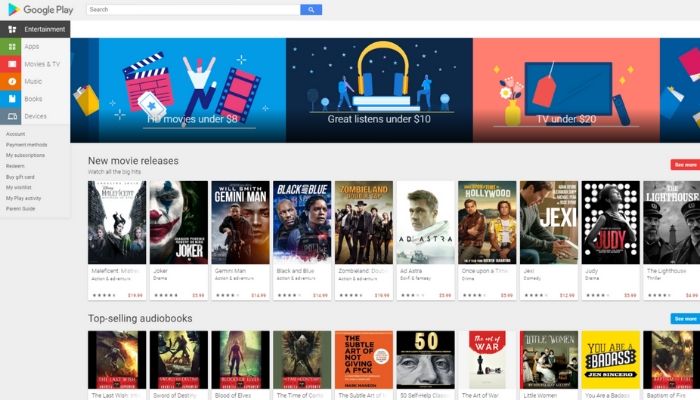
Välj Android Emulator
När du pratar om emulatorer har du flera olika val. Om du är mycket teknisk kunnig eller bara är intresserad av de tillgängliga varianterna kanske du vill ha alternativ som ger dig mer kontroll över hur det fungerar. Om du använder en Mac för att utveckla Android-applikationer kanske du behöver bättre utvecklingsfunktionalitet.
Så här ställer du in vår favorit Android-emulator, BlueStacks. Bluestacks är en av de äldsta och lättaste att använda Android-emulatorer för Mac som fortfarande uppdateras. Det är också lätt att installera, vilket gör det bra för alla – oavsett tekniska färdigheter eller kännedom om Mac eller Android.
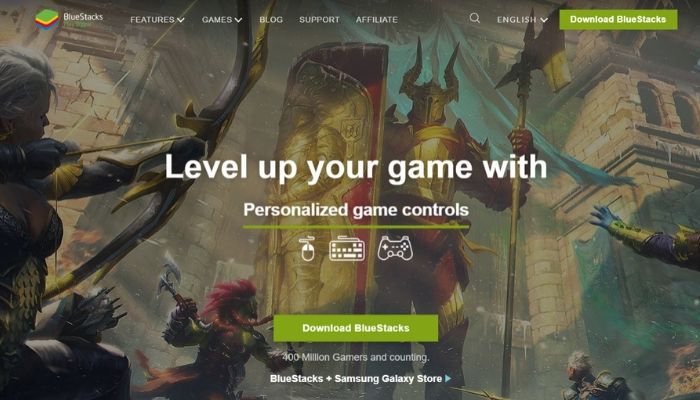
BlueStacks är också mycket väl dokumenterad, så om du får problem med vissa inställningar eller applikationer kan någon där ute ha löst problemet du står inför.
Installera och kör applikationen med BlueStacks
För att köra BlueStacks måste du macOS Sierra, High Sierra, Mojave eller Catalina. Du måste också 4 gigabyte RAM och Gratis hårdvaruutrymme på 4 gigabyte. Om din Mac är väldigt gammal kanske ditt grafikkort inte är tillräckligt kraftfullt för att köra Android-applikationer.
BlueStacks hämtar också Android-applikationsfiler genom att dra dem från Google Play Store. Om du inte har ett Google-konto, Du måste förbereda det innan du kan köra applikationen med BlueStacks.
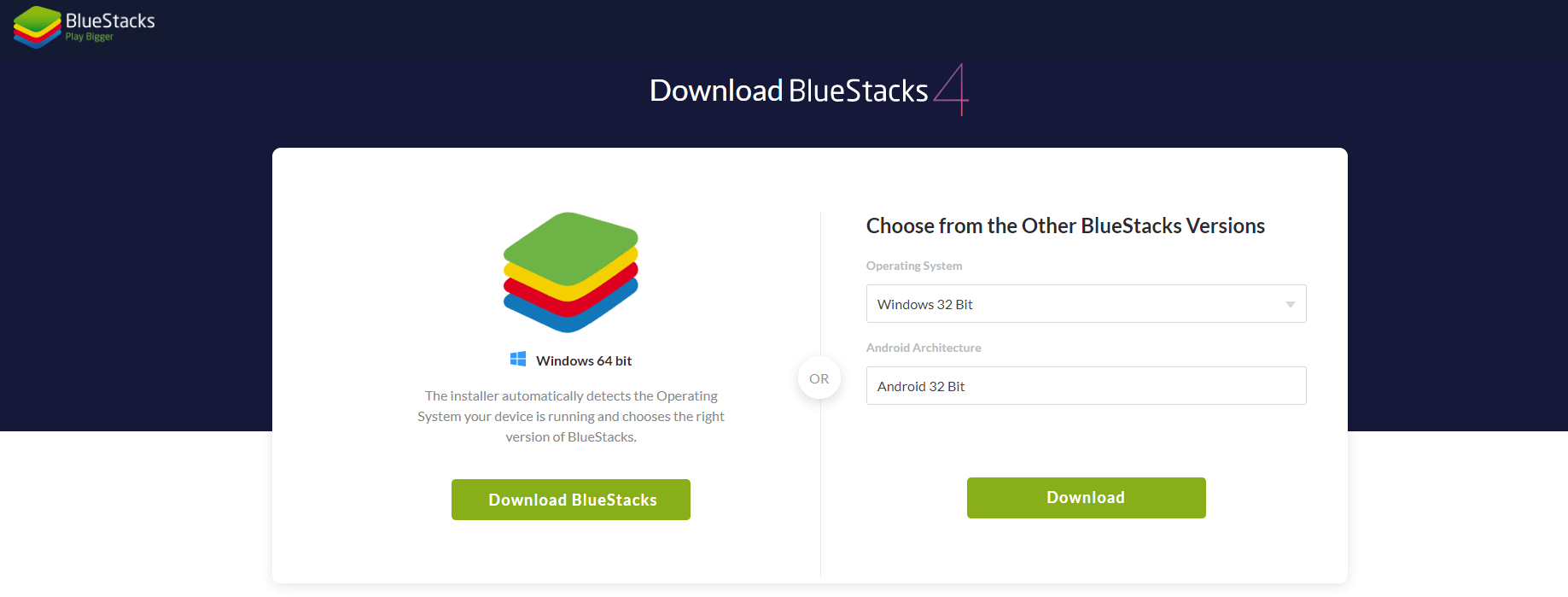
Om ditt system uppfyller alla dessa krav följer du stegen nedan för att installera BlueStacks:
Navigera först till emulatorns nedladdningssida och dubbelklicka sedan på inställningsfilen som laddas ner med förlängningen .dmg. När applikationen öppnas, dubbelklickar du på BlueStacks-logotypen för att fortsätta. Klicka på knappen “Installera nu” som visas längst ner i applikationsfönstret. Om du får popup-menyn “Systemförlängning blockerad” klickar du på knappen “Öppna säkerhet och sekretess”. Detta öppnar menyn för systemets integritetsinställningar. Klicka längst ner på knappen “Tillåt”.
Därefter måste installationen fortsätta på egen hand. Om du har svårt att följa dessa steg kan du prova följer tillsammans med BlueStack-videon från installationsprocessen.
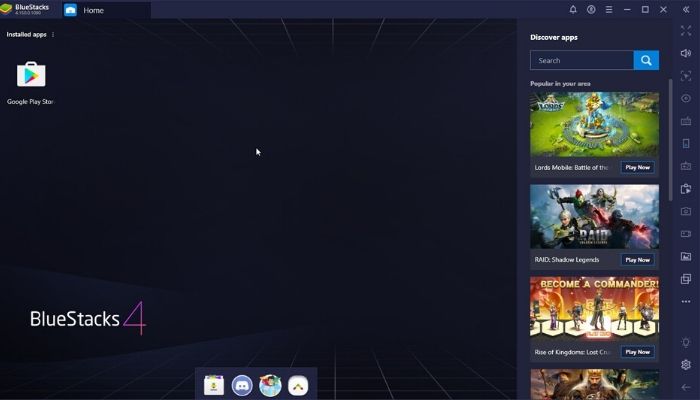
När BlueStacks har installerats är det mycket enkelt att köra en Android-applikation. När BlueStacks öppnas kommer du att kunna navigera till Google Play-butiken från huvudprogrammets sida. Därifrån kan du börja ladda ner din ansökan. När du har laddat ner den kan du starta den här applikationen genom att klicka på ikonen på startsidan.
Kör Android-applikationer med BlueStacks
Apple gör det inte enkelt att köra Android-applikationer på din Mac, men med hjälp av en Android-emulator kan du köra och köra dina favoritapplikationer.
Du har flera olika alternativ när det gäller emulatorer. BlueStacks, en av de äldsta och lättaste att använda Android-emulatorer, är en bra satsning. När det är installerat är det lika enkelt att köra en Android-applikation som att ladda ner den från Google Play Store och klicka på start.
Bildkredit: BlueStacks.com
var den här artikeln hjälpsam? Ja Nej
